Рішення проблеми з перемиканням мови в Windows 10
В операційній системі Windows 10, як і в попередніх версіях, є можливість додавати кілька розкладок клавіатури з різними мовами. Змінюються вони шляхом перемикання через саму панель або з використанням встановленої гарячої клавіші. Іноді користувачі стикаються з проблемами перемикання мови. У більшості ситуацій це пов'язано з неправильними настройками або збоями в функціонуванні системного виконуваного файлу ctfmon.exe. Сьогодні ми б хотіли детально розібрати способи вирішення виниклої проблеми.
зміст
Вирішуємо проблему з перемиканням мови в Windows 10
Почати слід з того, що забезпечується правильна робота зміни розкладки тільки після її попереднього налаштування. Благо розробники надають безліч корисних функцій для конфігурації. Детальний керівництво по цій темі шукайте в окремому матеріалі від нашого автора. Ознайомитися з ним можна за наступним посиланням, там представлена інформація для різних версій Віндовс 10, а ми ж переходимо до безпосередньо до роботи з утилітою ctfmon.exe.
Читайте також: Налаштування перемикання розкладки в Windows 10
Спосіб 1: Запуск утиліти
Як вже було сказано раніше, ctfmon.exe відповідає за зміну мови і за всю розглянуту панель в цілому. Тому якщо у вас відсутній мовна панель, потрібно перевірити роботу цього файлу. Здійснюється це буквально в кілька кліків:
- Відкрийте «Провідник» будь-яким зручним способом і перейдіть по шляху
С:WindowsSystem32. - У папці «System32» відшукайте і запустіть файл ctfmon.exe.
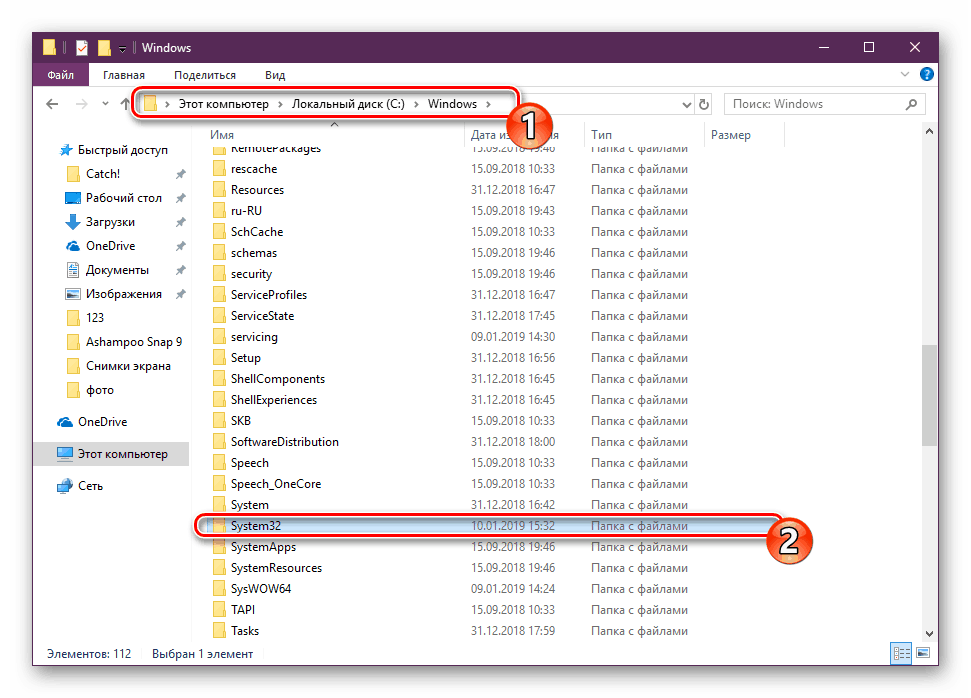
Читайте також: Запуск «Провідника» в ОС Windows 10
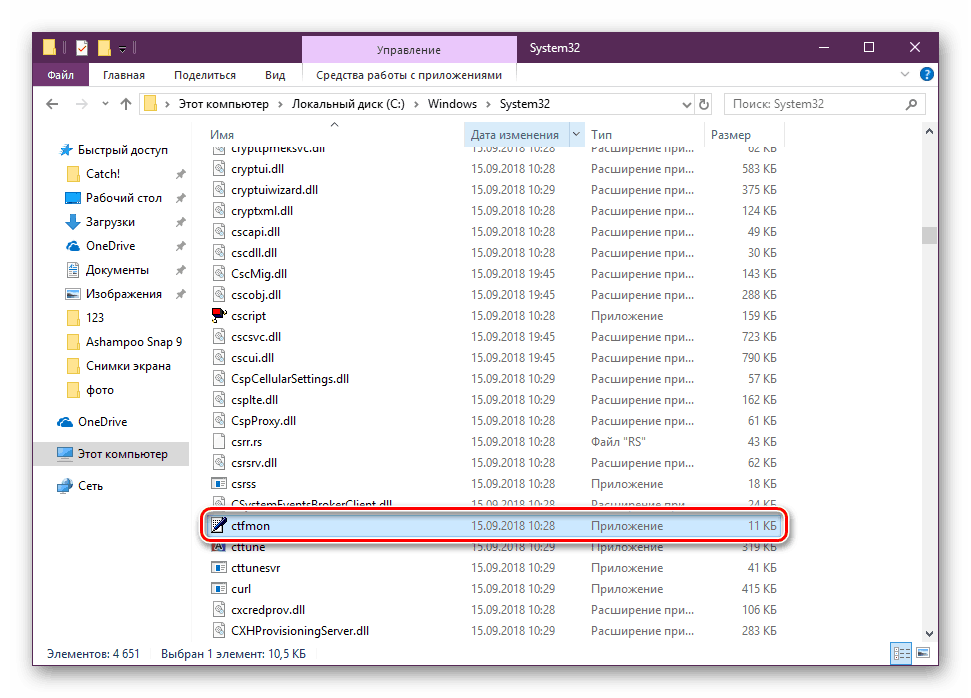
Якщо після його запуску нічого не сталося - язик не змінюється, а панель не відображається, потрібно провести сканування системи на наявність шкідливих загроз. Пов'язано це з тим, що деякі віруси блокують роботу системних утиліт, в тому числі і розглянутої сьогодні. Ознайомитися з методами очищення ПК ви можете в іншому нашому матеріалі далі.
Читайте також:
Боротьба з комп'ютерними вірусами
Перевірка комп'ютера на наявність вірусів без антивіруса
Коли відкриття пройшло успішно, але після перезавантаження ПК панель знову зникає, необхідно додати додаток в автозапуск. Робиться це досить просто:
- Знову відкрийте директорію з ctfmon.exe, натисніть на цьому об'єкті правою кнопкою миші і виберіть пункт «Копіювати».
- Перейдіть по шляху
С:UsersИмя ПользователяAppDataRoamingMicrosoftWindowsГлавное менюПрограммыАвтозагрузкаі вставте туди скопійований файл. - Перезавантажте комп'ютер і перевірте перемикання розкладки.
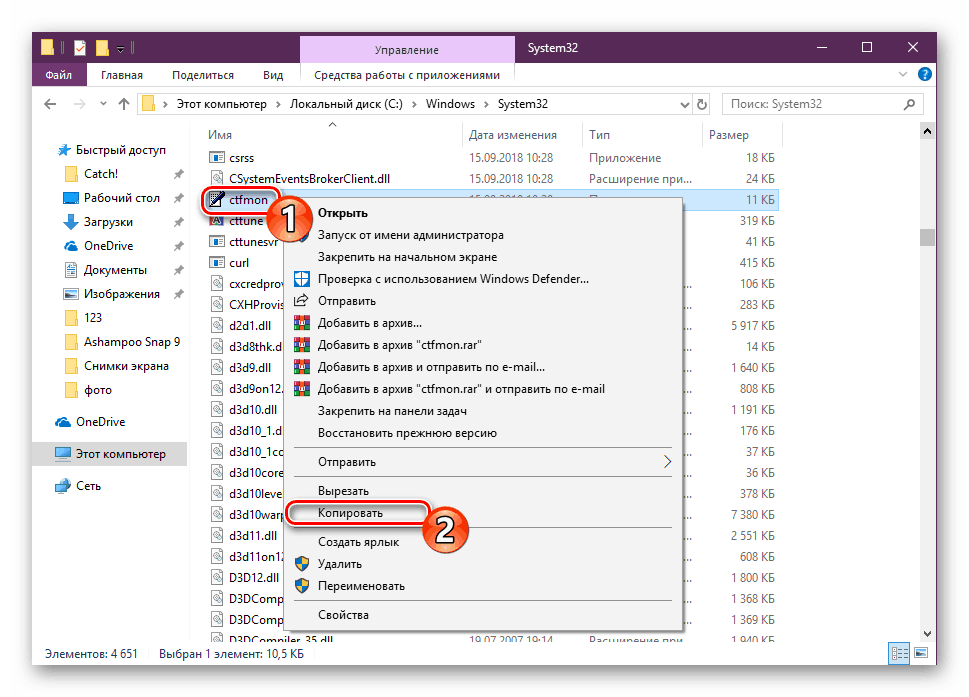
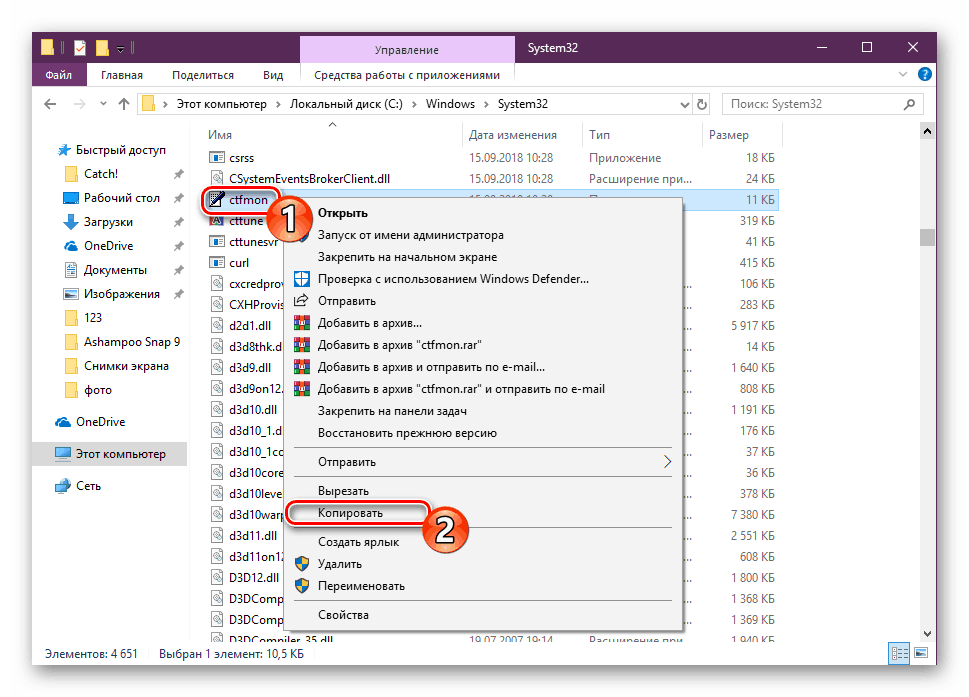
Спосіб 2: Зміна параметрів реєстру
Більшість системних додатків і інших інструментів має власні параметри в реєстрі. Вони можуть бути видалені в рузальтате певного збою або дії вірусів. При виникненні такої ситуації доведеться вручну йти в редактор реєстру і перевіряти значення і рядка. У вашому випадку треба зробити такі дії:
- Відкрийте команду «Виконати» шляхом натискання гарячої клавіші Win + R. Введіть в рядку
regeditі натисніть «ОК» або натисніть Enter. - Перейдіть за вказаним нижче шляху і відшукайте там параметр, значення якого має ctfmon.exe. Якщо такий рядок присутній, цей варіант вам не підходить. Єдине, що можна зробити, так це повернутися до першого методу або перевірити налаштування мовної панелі.
- При відсутності даного значення натисніть на порожньому місці правою кнопкою миші і вручну створіть строковий параметр з будь-яким ім'ям.
- Двічі натисніть на параметр для редагування.
- Задайте йому значення
”ctfmon”=”CTFMON.EXE”, включаючи лапки, а потім клацніть на «ОК». - Перезавантажте комп'ютер, щоб зміни вступили в силу.
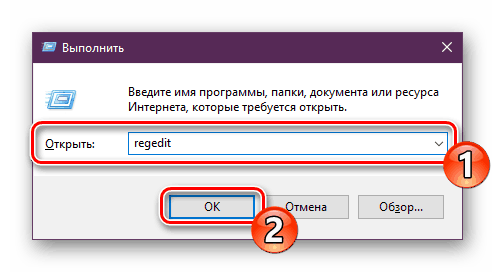
HKEY_LOCAL_MACHINESoftwareMicrosoftWindowsCurrentVersionRun
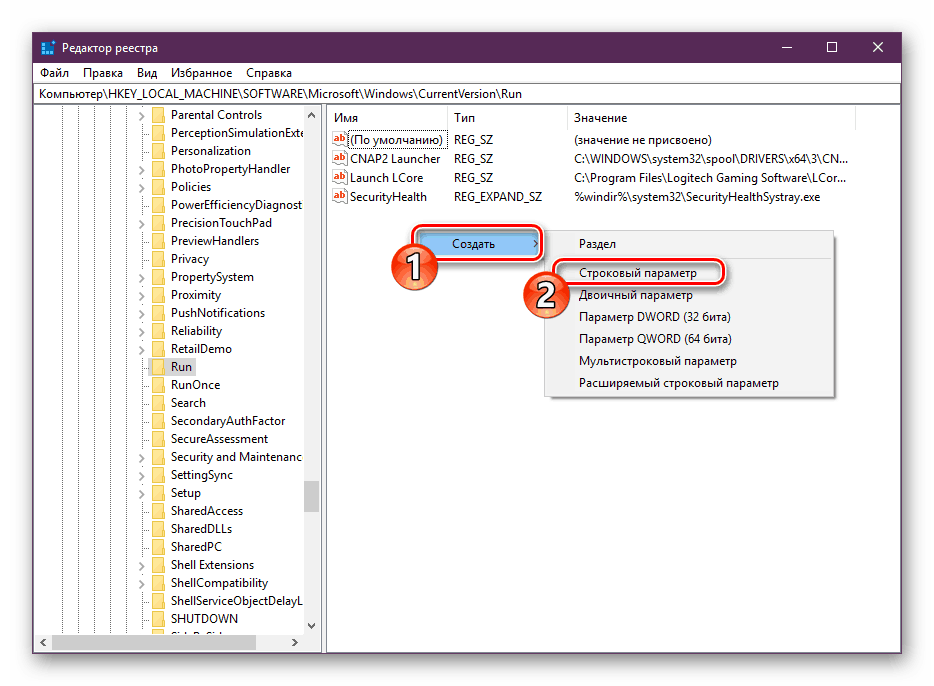
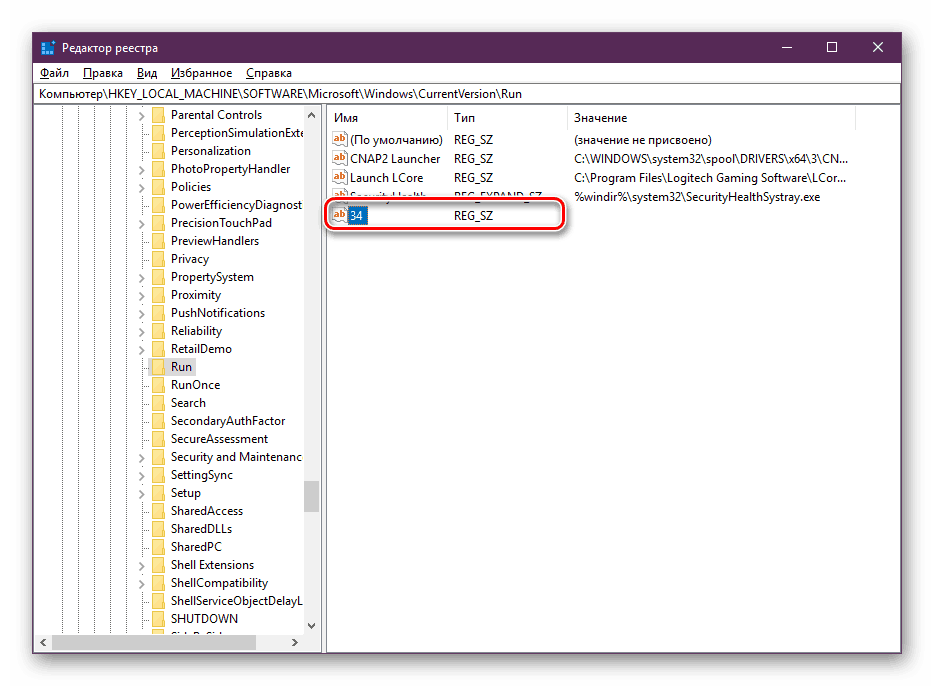
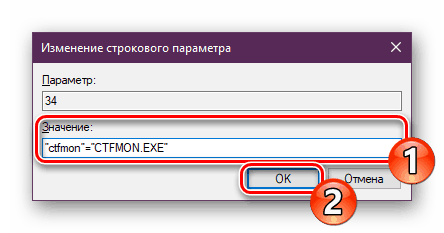
Вище ми представили вам два дієвих методу за рішенням неполадки зі зміною розкладки в операційній системі Віндовс 10. Як бачите, виправити її досить легко - шляхом налаштування параметрів Windows або перевірки роботи відповідного файлу.
Читайте також:
Зміна мови інтерфейсу в Windows 10
Додавання мовних пакетів в Windows 10
Включення голосового асистента Сortana в Windows 10